Nextcloud Box im Test: Barebone mit PiDrive für die private Cloud
2/4Software und Aufbau
Auf der microSD-Karte befinden sich eine modifizierte Version von Ubuntu Server LTS 16.04 LTS und Nextcloud 9.0.53. Letzteres ist als Snap gepackt. Mit an Bord sind Apache 2.4, PHP 7, MySQL 5.7. Redis 3.2 und mDNS, sodass eine Serverumgebung für Nextcloud erstellt werden kann. Künftig soll Snappy Ubuntu Core den Unterbau bilden.
Die Verkabelung mit Anleitung ist durchdacht
Nach dem Einbau eines Raspberry Pi 2 in das Gehäuse gilt es, die Komponenten zu verkabeln. Anwendern, denen sich die Verwendung der Kabel nicht auf den ersten Blick erschließt, finden auf der Webseite von Nextcloud eine schematische Darstellung der Verkabelung. Die Kabel lassen sich relativ sauber verlegen, auch die Kabel zusätzlich angeschlossener Komponenten wie Ethernet, USB-Tastatur, Monitor oder Maus lassen sich durch die Durchlässe sauber herausführen.
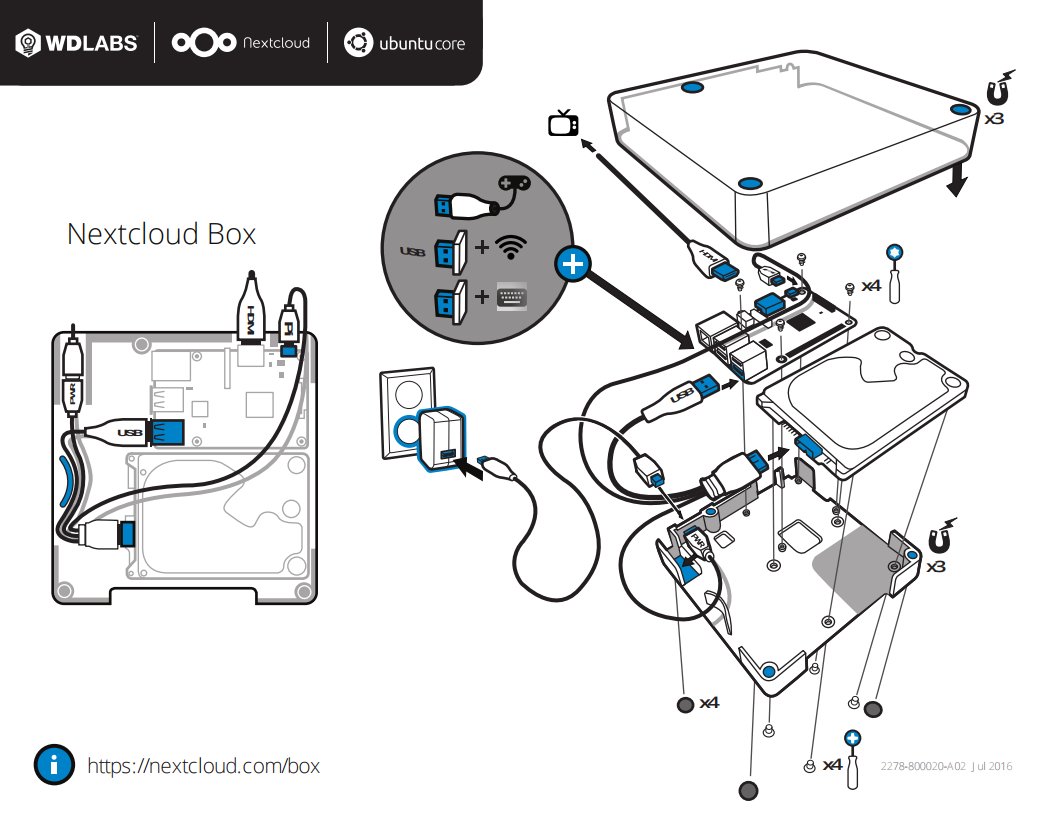
Zum Entfernen des Ethernet-Kabels befindet sich im Boden des Gehäuses ein Ausschnitt, sodass mit der Fingerspitze der Klemmmechanismus nach oben gedrückt werden kann, um das Kabel abziehen zu können. Insgesamt wirkt das Gehäuse durchdacht und ist auch für die Aufnahme des Odroid C2 vorbereitet, bei dem die Composite-Buchse im Vergleich zum Raspberry Pi etwas versetzt verbaut ist.
Der erste Start
Nachdem alles verkabelt und die microSD-Karte eingesteckt ist, kann die Box mit dem Stromnetz verbunden werden. Der Zugriff auf die Box geschieht am einfachsten per HDMI über einen angeschlossenen Monitor oder per SSH. Um per SSH zugreifen zu können, gilt es zunächst, die IP-Adresse des Minirechners herauszufinden. Unter Linux gelingt dies mit dem Netzwerkscanner Nmap und einem Aufruf wie
nmap -sP 192.168.xxx.0/24
Über einen Windows-PC im Netzwerk kann die IP in der Netzwerkumgebung durch einen Rechtsklick auf Eigenschaften ermittelt werden. Router zeigen gemeinhin die im Heimnetz angebundenen Geräte samt IP-Adresse in einem eigenen Bereich an. Ein Einwählen auf den Raspberry Pi gelingt unter Linux als normaler Nutzer mit
ssh ubuntu@ip-adresse
Absicherung vor dem ersten Start
Der erste Start dauert rund zehn Minuten, da zuerst die Festplatte partitioniert und formatiert wird, woraufhin die Anwendungen von der SD-Karte auf die HDD kopiert und eingerichtet werden. Wenn das erledigt ist, erscheint ein Prompt, bei dem als Passwort und Nutzername jeweils ubuntu vordefiniert ist. Zumindest das Passwort sollte gleich geändert werden. Das funktioniert nach dem Einloggen als Root mit dem Befehl passwd.
Falls die Box vom Internet aus zu sehen sein soll, ist jetzt auch der richtige Zeitpunkt, sich mit Dateien wie .htaccess und apache.conf zu beschäftigen, um die Box entsprechend abzusichern. Dazu sollte auch gehören, den Ordner /data aus dem Nextcloud-Verzeichnis unter dem DocumentRoot /var/www auszulagern. Der neue Speicherort muss dann lediglich in der Datei config.php abgeändert werden. Zudem muss ein DynDNS-Dienst eingerichtet werden, damit die veränderliche externe IP immer richtig weitergeleitet wird.
Was nun noch fehlt, ist die Absicherung per HTTPS. Seit rund einem Jahr ist es relativ einfach und zudem kostenfrei, hierfür ein Zertifikat zu erlangen. Per Let's Encrypt ist das kein Hexenwerk, vor allem wenn es so gut erklärt ist wie in diesem Blog.
Nun wird's bunt
Dann ist es an der Zeit, die Nextcloud-Installation, die im Hintergrund bereits fast fertig ist, zu beenden. Der Beipackzettel gibt als URL für den Browser http://ubuntu-standard.local vor, was im Test allerdings nur zu der Meldung führte, die DNS-Adresse sei nicht bekannt. Die Eingabe der IP der Box per http://192.168.xxx.yyy funktionierte jedoch sofort. Es erscheint die Eingabemaske von Nextcloud und verlangt einen Nutzernamen sowie ein Admin-Passwort. Danach ist Nextcloud auch schon einsatzbereit. Wer ownCloud bereits kennt, wird mit Nextcloud keinerlei Schwierigkeiten haben; Neueinsteiger werden sich ebenfalls schnell zurechtfinden.
Nextcloud-Client lokal aufsetzen
Da es zurzeit für den PC noch keinen Nextcloud-Client gibt, wird hier weiterhin der ownCloud-Client verwendet. Ist bereits eine der beiden Cloud-Lösungen im Einsatz, so kann die Instanz auf der Nextcloud-Box einfach dort eingehängt werden. Ist das nicht der Fall, so muss nach der Installation des Clients zunächst entschieden werden, wo das lokale Nextcloud-Verzeichnis liegen soll. Standardmäßig erstellt der Client dies im Home-Verzeichnis. Wenn dieses allerdings nicht zur Datenhalde verkommen oder schnell an die Kapazitätsgrenzen stoßen soll, hat es Sinn, das Verzeichnis außerhalb von Home einzurichten und dies dem Client bekannt zu machen.


